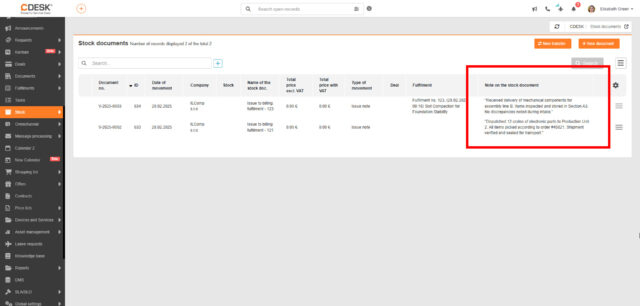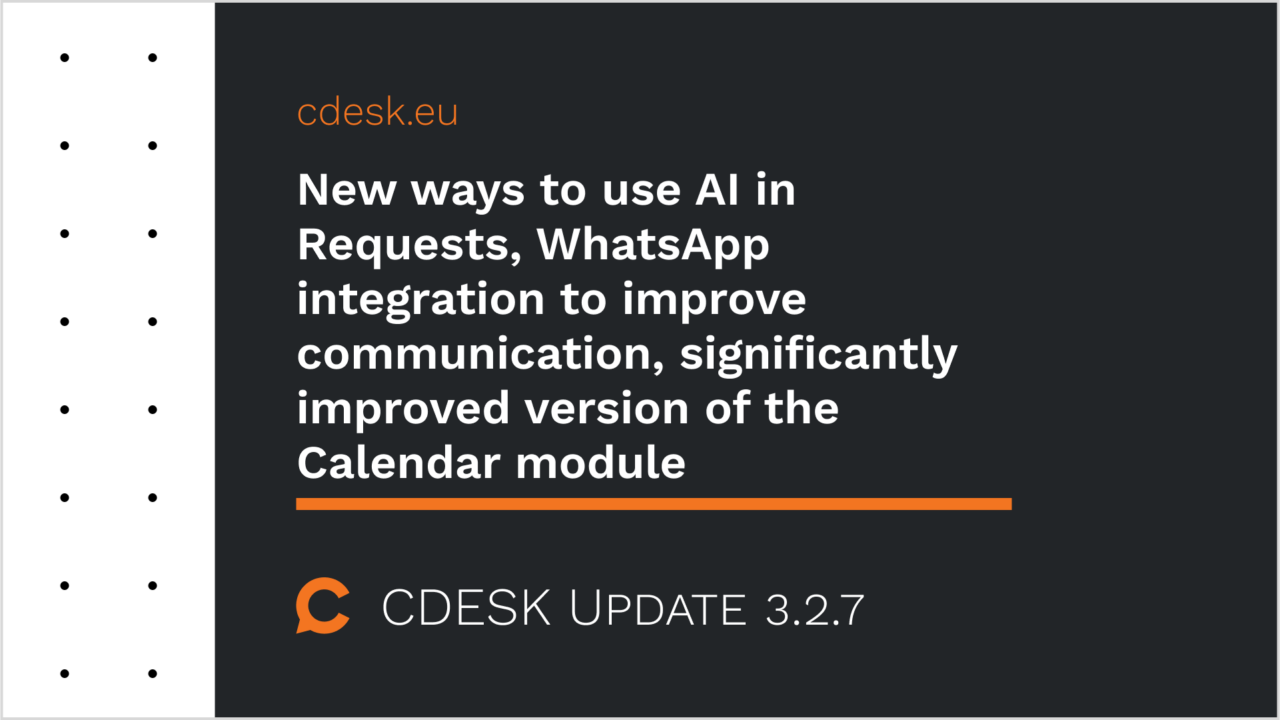AI Reporty v Požiadavkách – nová funkcia pre generovanie reportov
Nechajte umelú inteligenciu vytvárať za vás reporty na mieru. Do modulu Požiadavky sme zaradili AI využívajúcu jazykový model ChatGPT, ktorá na základe vašich textových príkazov vytvorí za krátky čas špecializované výstupy. V nasledujúcej verzii plánujeme rozšíriť funkcie AI aj na preberanie požiadaviek a vytváranie úloh/plnení.
Kliknutím na ![]() v detaile požiadavky zobrazíte rozhranie známe z modelu ChatGPT. Pred zadaním textového príkazu je nutné zvoliť aspoň jeden stĺpec zo zoznamu požiadaviek, ktorý poskytne dáta pre ďalšie spracovanie. Dáta môže umelá inteligencia využiť aj z diskusných príspevkov v požiadavke, pokiaľ mu to v nastaveniach umožníte.
v detaile požiadavky zobrazíte rozhranie známe z modelu ChatGPT. Pred zadaním textového príkazu je nutné zvoliť aspoň jeden stĺpec zo zoznamu požiadaviek, ktorý poskytne dáta pre ďalšie spracovanie. Dáta môže umelá inteligencia využiť aj z diskusných príspevkov v požiadavke, pokiaľ mu to v nastaveniach umožníte.
Vďaka možnosti memorovania konverzácií a filtrov viete ukladať príkazy, do ktorých stačí pridávať aktuálne dáta. Táto funkcia je užitočná napríklad pri tvorbe mesačných reportov. Výstup môže mať aj vizuálnu formu, napríklad v podobe grafu.
Pozor: Pri práci s väčším množstvom dát je použitý vyšší počet tokenov, čo môže spôsobiť spomalenie systému a zhoršenie kvality výstupov. Pred vytváraním objektu/reportu odporúčame optimalizovať vybranú vzorku tak, aby ste využívali primerané množstvo tokenov. Pri výbere jazykových modelov vždy uvádzame, na aký typ úlohy sa hodí.
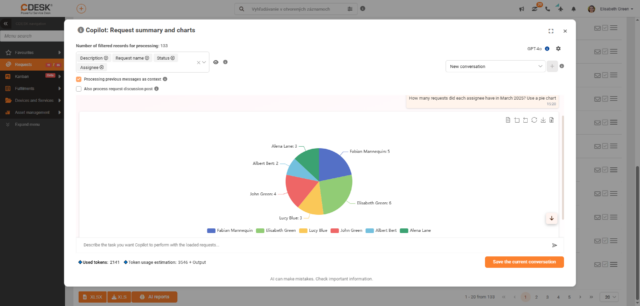
Integrácia WhatsApp Business – čety s priamym vytváraním požiadaviek
Reagujte na podnety zákazníkov rýchlejšie, zakladajte nové požiadavky priamo z konverzácie a zlepšite tak úroveň vašej zákazníckej podpory. Integráciou WhatsApp Business do CDESK získavate nové možnosti vybavovania podnetov online.

Klient odošle zo svojej aplikácie WhatsApp správu na vaše firemné číslo registrované vo WhatsApp Business. Táto správa sa zobrazí v centre četov v module Omnichannel > Čety. Tu môže na konverzáciu odpísať ktorýkoľvek oprávnený operátor. Z konverzácie vie založiť požiadavku, ktorej názov sa doplní z prvej správy od zákazníka a popis požiadavky bude obsahovať posledné 4 správy v konverzácii. Vytvárať novú požiadavku v rámci četu je možné z akéhokoľvek príspevku konverzácie.
V rámci WhatsAppu vám umožňujeme tiež nastaviť a využívať marketingové správy, teda uložené šablóny správ, ktoré sa odosielajú podľa stanovených podmienok služby WhatsApp.
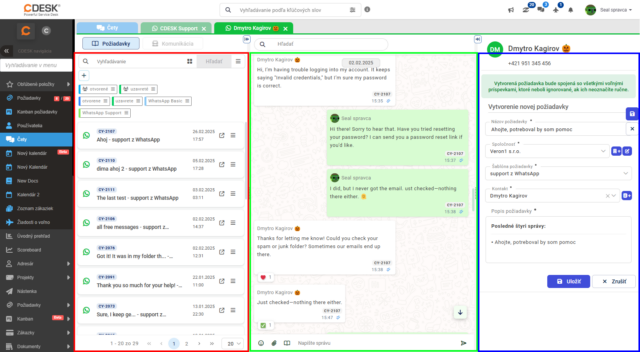
Nový Kalendár – zásadne vylepšená, rýchlejšia verzia
Upozornenie: Vo verzii 3.2.8 plánujeme odstaviť všetky staršie verzie Kalendára. Vyskúšajte si všetky zaužívané operácie v novom Kalendári. Ak vami používaná funkcionalita zatiaľ nie je súčasťou nového Kalendára, kontaktujte prosím našu podporu, aby sme zabezpečili prístupnosť funkcionality v najbližšej verzii. Postaráme sa o to, aby vám zrušenie staršej verzie Kalendára nespôsobilo žiadne problémy.
Optimalizovaný a výrazne vylepšený modul Kalendár stelesňuje našu ambíciu priniesť flexibilný a spoľahlivý nástroj na riadenie času, tímovej spolupráce a dohľadu nad pracovnými procesmi. Kalendár sme upravili tak, aby zvládol pracovať s výrazne vyšším množstvom dát, a nestrácal pri tom na rýchlosti. Úpravou prešlo aj používateľské rozhranie, ktoré je intuitívnejšie a rozdelené na 3 sekcie.
Ľavá sekcia zobrazuje základný mesačný kalendár a výber CDESK kont. Filtrovaním účtov či kontaktov vyberiete kontá, ktorá sa majú zobraziť. Ich naviazané objekty uvidíte okamžite v kalendárovom rozhraní.
Stredná časť zobrazuje objekty používateľov v stĺpcovom harmonograme. Ten môžete nastaviť na ročný, mesačný, týždenný, denný či v prepnúť do režimu pracovný týždeň, ktorý nezobrazuje víkendy. Po zmene harmonogramu sa sekcia upraví a objekty sa zobrazia vo vami preferovanom rozložení. Kalendár sme navrhovali tak, aby sme minimalizovali scrollovanie a preklikávanie. Prejdením kurzora na objekt si môžete v rýchlom náhľade pozrieť základné údaje.
Pravá sekcia Kalendára slúži na filtrovanie objektov a konfiguráciu modulu . Zvoľte ktoré objekty sa budú zobrazovať, aké budú filtračné kritériá a akú formu bude Kalendár mať. Objekty v Kalendári môžu byť zoskupené podľa priradených používateľov, podľa dotknutých modulov alebo voľne, len na základe časových údajov. Zároveň je k dispozícii možnosť upravovať šírku stĺpca, čím chceme zlepšiť čitateľnosť pri väčšom množstve objektov v stĺpci.
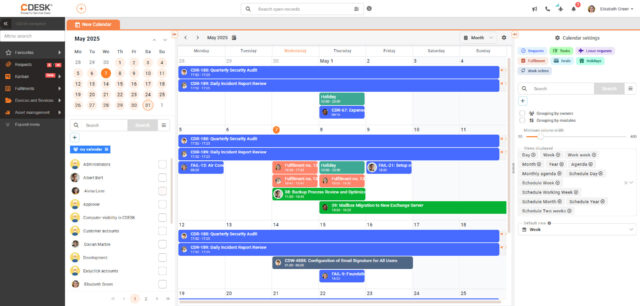
Požiadavky
Hromadný preklad všetkých diskusných príspevkov
V predchádzajúcich verziách sme vám predstavili možnosť prekladov textov pomocou AI. Túto funkciu sme vo verzii 3.2.7 prehĺbili. Do diskusii sme pridali možnosť preložiť celú komunikáciu. Na hromadný preklad všetkých príspevkov slúži tlačidlo so symbolom prekladu ![]() , nachádzajúce sa nad diskusnými príspevkami. Výberom jazyka sa príspevky preložia. Preklad je len náhľadový, ostatným používateľom sa texty zobrazia v pôvodnom jazyku.
, nachádzajúce sa nad diskusnými príspevkami. Výberom jazyka sa príspevky preložia. Preklad je len náhľadový, ostatným používateľom sa texty zobrazia v pôvodnom jazyku.
Podobne ako v predchádzajúcich verziách, dostupných je 17 svetových jazykov vrátane čínskeho, nemeckého, japonského či arabského jazyka.
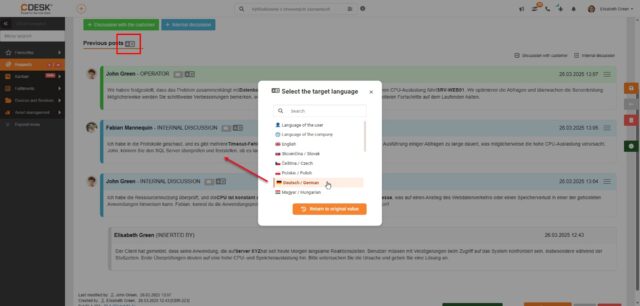
Samostatné stĺpce v zoznamoch na zmeškané termíny a čas meškania
V zoznamoch modulov Požiadavky, Úlohy a Pracovné príkazy pribudli stĺpce so zameraním na nedodržanie termínov, a to pre zjednodušenie spracovania údajov v XLSX a AI reportoch. Nové stĺpce sú:
- Zmeškaný termín odozvy – v stĺpci je jedna s z hodnôt Áno/Nie
- Doba meškania odozvy – časový údaj o zmeškaní. V prípade záporného čísla vyjadruje čas ostávajúci do termínu odozvy
- Zmeškaný termín splnenia – v stĺpci je jedna z hodnôt Áno/Nie
- Doba meškania splnenia – časový údaj o zmeškaní. V prípade záporného čísla vyjadruje čas ostávajúci do termínu splnenia

Rýchlejšie odstránenie väzby na súvisiacu požiadavku
Pokiaľ je v požiadavke prepojená ďalšia požiadavka, môžete väzbu odstrániť už v zozname požiadaviek. Po stlačení tlačidla “+” pri požiadavke s väzbou sa zobrazí pripojená požiadavka. Stlačením ikony menu vpravo sa dostanete k možnosti odpojiť požiadavku. Táto funkcia je v CDESK sprevádzaná ikonou .![]()
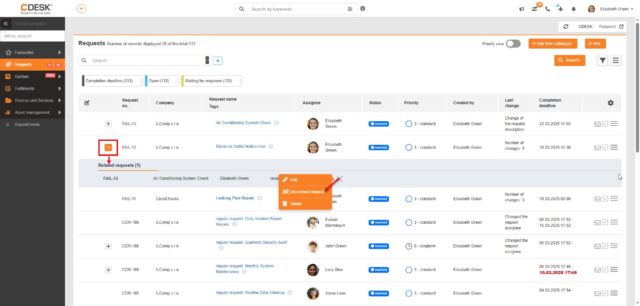
Preklady krátkych a dlhých popisov dlaždíc v katalógu požiadaviek
Dlaždiciam v katalógu požiadaviek vytvárate preklady nie len názvu, ale aj dlhého a krátkeho popisu, ktorý sa zobrazí pri prejdení kurzorom na danú dlaždicu. Preklady môžete priradiť pre každý jazyk, ktorý je na prostredí aktivovaný a je nutné ich vypísať manuálne.
Priradenie prekladov prebieha v Globálnych nastaveniach > Požiadavky > Katalóg požiadaviek. Pri dlaždici kliknite na ikonu menu a zvoľte možnosť “Preklady”.
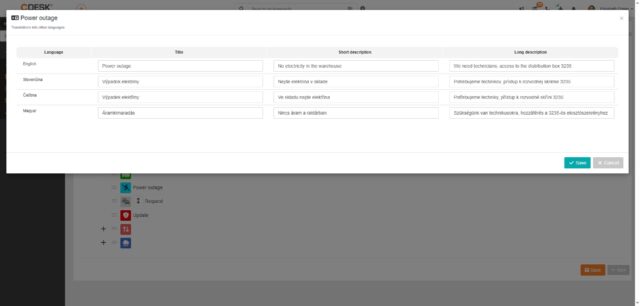
Náhľadový popis (tooltip) obrázkov v galérii
Presunutím kurzora na obrázok v galérii zobrazíte jeho názov s príponou, bez nutnosti otvoriť obrázok či prejsť do časti Prílohy v požiadavke.
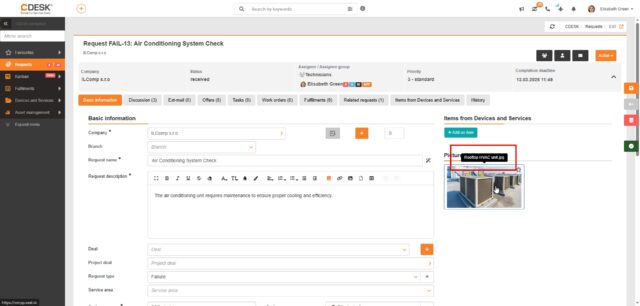
Všeobecné funkcie
Zlepšenia pravého panelu požiadaviek (Kanban, nový Kalendár, Zoznam požiadaviek)
Cez pravý panel teraz môžete pridávať do objektov diskusné príspevky. Môže ísť o interný príspevok alebo diskusiu so zákazníkom. Ak je aktívny konektor Jira, je možné cez pravý panel uverejňovať aj Jira komentáre. K dispozícii je aj možnosť pripájať prílohy k objektom.
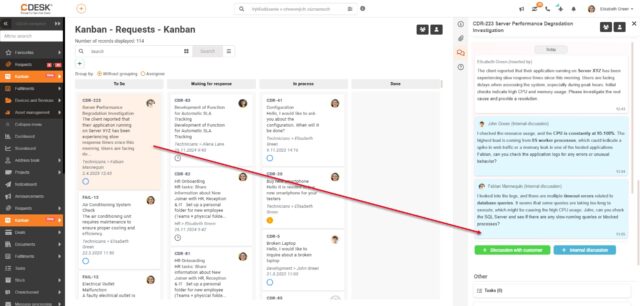
Možnosť ukladať vlastné zoznamy stĺpcov
Pri výbere stĺpcov v zozname môžete zvolený výber uložiť do šablóny. Šablón stĺpcov môžete mať uložených viac, a je možné medzi nimi prepínať, čím jednoducho meníte usporiadanie vášho zoznamu. Cieľom funkcie je odbremeniť od manuálneho výberu stĺpcov, napríklad pri opakujúcich sa reportoch.
Možnosť ukladať šablóny stĺpcov je dostupná vo všetkých moduloch, ktoré pracujú so stĺpcami. Šablóny sa však neprenášajú medzi modulmi a je potrebné vytvárať vlastné šablóny pre každý modul zvlášť.
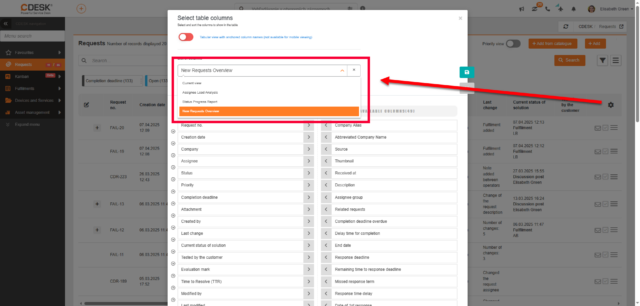
V XLSX exportoch nahradenie súčtu SUM flexibilnejšou funkciou SUBTOTAL
Vo všetkých XLSX so sumárnym stĺpcom sme nahradili funkciu SUM vhodnejšou funkciou SUBTOTAL, vďaka čomu sa súčet tvorí iba z viditeľných riadkov.

Plnenia
Jednoduché vytvorenie plnenia zo zoznamu v ďalších moduloch
V predchádzajúcich verziách bolo možné vytvárať plnenia zo zoznamu požiadaviek. V aktuálnej verzii môžete plnenia môžete zakladať tiež zo zoznamov objektov v moduloch:
- Adresár
- Zákazky
- Úlohy
Stlačením ![]() v objektovom riadku môžete založiť plnenie naviazané na danú spoločnosť, zákazku, úlohu či požiadavku.
v objektovom riadku môžete založiť plnenie naviazané na danú spoločnosť, zákazku, úlohu či požiadavku.
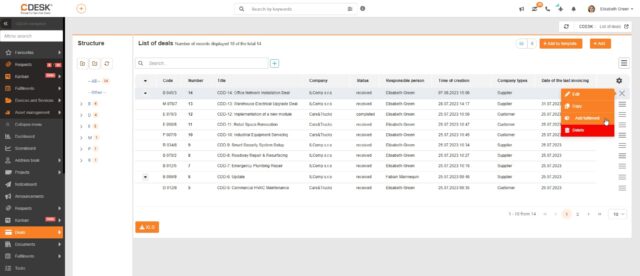
Zákazky a fakturácia
Vizualizácia zoznamu zákaziek v priečinkovej štruktúre
Modul Zákazky je obohatený o novú priečinkovú štruktúru. Prostredníctvom zoradenia vo vizuálnej schéme získate o vašich zákazkách lepší prehľad. Zákazkám môžete priradiť kód, podľa ktorého sa budú deliť do priečinkov. O zadelení do priečinku rozhoduje prvé písmeno (slovo), o zaradení do podpriečinku číslo za lomítkom.
V Globálnych nastaveniach > Zákazky > Základné nastavenia bolo pridané pole Zobrazenie v adresárovej štruktúre. V tomto poli sú k dispozícii dve hodnoty: Vypnuté, alebo Podľa kódu zákazky: Priečinok (písmená a-z), Číslo(0-9) / Podporiečinok (0-9). Toto pole nebude pre používateľa dostupné, pokiaľ je aktivovaný prepínač Automatické generovanie kódu, ktorý sa nachádza vyššie. Zákazky s automaticky generovaným kódom sa v štruktúre nachádzajú pod označením “Ostatné”. V prípade, že využívate vlastné formáty kódov, kontaktujte nás a my vám pomôžeme s ich integráciou do CDESK.
Zákazke môžete priradiť kód podľa vyššie uvedeného vzoru. Napríklad vytvorením zákazky s kódom “A 001/1” sa v adresárovej štruktúre zobrazí nový priečinok “A”, s podpriečinkom “1”. Vedľa každého priečinku a podpriečinku sa nachádza aj počet zaradených zákaziek. Pri vytváraní si zároveň dajte pozor na nasledujúce situácie:
- Pokiaľ kód vytvoríte inak, než podľa zadanej schémy, nevytvorí sa žiaden priečinok. Zákazka bude evidovaná do celkového počtu zákaziek, ale nebude zaradená do adresárovej štruktúry.
- Pri vytváraní novej zákazky s kódom prebehne v systéme kontrola duplicity. Ak existuje zákazky s rovnakým kódom, budete na to upozornení oznámením.
V hornej časti adresárovej štruktúry sa nachádzajú 3 nové tlačidlá: Rozbaliť všetko, Zbaliť všetko a Reload. Po akejkoľvek zmene v zozname zákaziek je potrebné stlačiť Reload, aby sa štruktúra synchronizovala so zoznamom, a mohli sa vytvoriť/odobrať priečinky a podpriečinky.
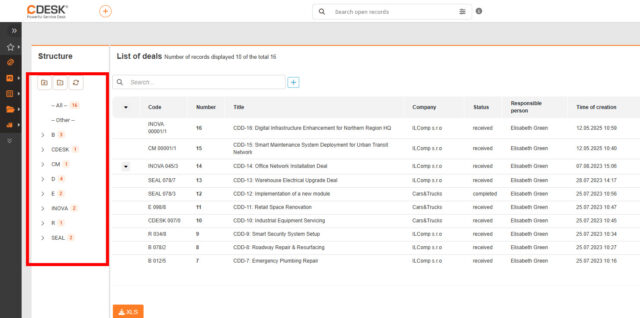
Možnosť neponúkať typy účtovných položiek v plneniach
Ktorýkoľvek typ účtovnej položky môžete pre plnenia vypnúť. Slúži k tomu prepínač “Na výber v plneniach” v detaile účtovnej položky. Prepnutím zneprístupníte možnosť zvoliť túto účtovnú položku pri zápise plnenia.
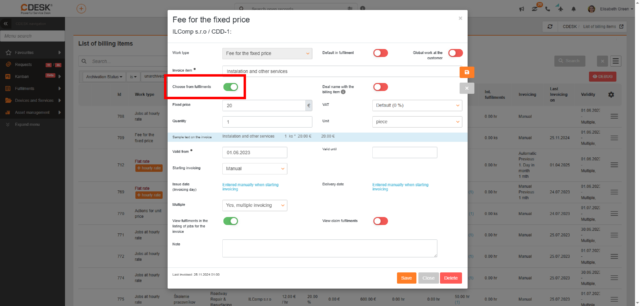
Centrálne vyhľadávanie
Zrýchlenie centrálneho vyhľadávania v základnom poli
Hľadanie objektov je teraz rýchlejšie, nakoľko sú predvolene prehľadávané iba otvorené objekty. Aby používateľ zaradil do vyhľadávania aj ukončené objekty, musí otvoriť modálne okno centrálneho vyhľadávania (po kliknutí do poľa a stlačení Enter) a označiť túto možnosť.

Pokiaľ používateľ nezadá do poľa žiadne kľúčové slová, prehľadávané budú moduly určené pre tento typ vyhľadávania. Zoznam týchto modulov nájdete pod symbolom “i” napravo od vyhľadávacieho poľa. Vo verzii 3.2.7 sú to moduly:
- Požiadavky
- Pracovné príkazy
- Úlohy
- Zákazky
- Projekty
- Projektové zákazky
- Položky (CI)
- Plnenia
- Kontakty
- Spoločnosti
- Znalostná báza
Filtrovanie vlastných vytvorených objektov v centrálnom vyhľadávaní pomocou predpony “my:”
Pokiaľ do vyhľadávacieho poľa napíšte na začiatok “my:”, alebo v pomocnom okne označíte možnosť “Vyhľadať len moje objekty”, čím budete vyhľadávať iba objekty, ktoré ste sami vytvorili.
V prípade označenia modulov v pomocnom okne sa k prípone budú pridávať ďalšie skratky, ako napríklad cdr (požiadavka) či cdt (úlohy). Potom môžete priamo prehľadávať medzi vašimi objektami tohto typu, alebo zadať názov či výraz do vyhľadávacieho poľa, aby ste vyhľadávanie špecifikovali a zúžili.
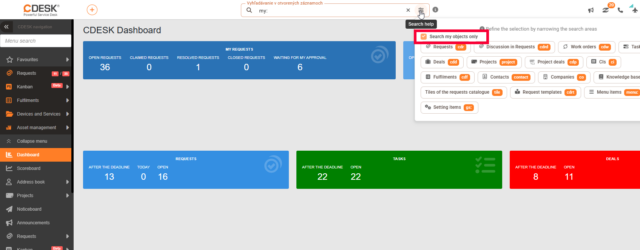
Plnenia a projekty v centrálnom vyhľadávaní
Pri vyhľadávaní prehľadávate už aj plnenia a projekty. Indikuje to aj pomocný komponent centrálneho vyhľadávania, ktorý uvádza všetky moduly a adresáre ktoré podliehajú vyhľadávaniu. Rovnako tak uvádza aj ich kód.
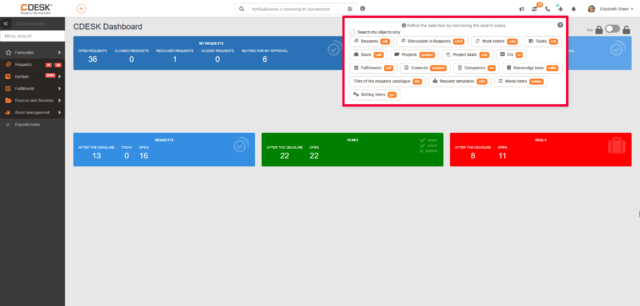
Adresár
Pridanie nových stĺpcov “meno” a “priezvisko” do zoznamu kontaktov
V zozname kontaktov bolo meno rozdelená na Meno a Priezvisko. Ide o prvú fázu rozdeľovania mien na meno a priezvisko. V zákazníckych kontách zostáva meno a priezvisko v jednom poli a v budúcnosti budú taktiež rozdelené. Kontakty bez väzby na zákaznícke konto si už evidujete podľa mena a priezviska. Oba stĺpce môžu byť súčasťou exportu zoznamu kontaktov.
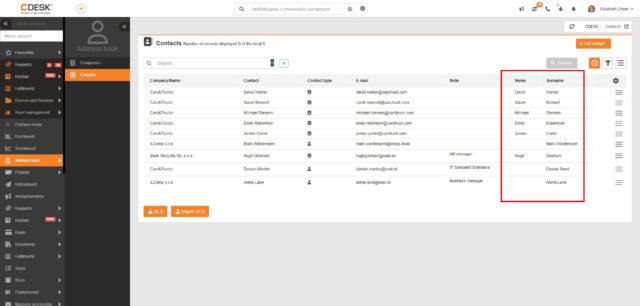
Schvaľovanie
Voľné schvaľovanie pred riešením požiadavky
V novej verzii už môžete zvoliť ako pravidlo schvaľovania pred riešením požiadavky zvoliť aj voľné schvaľovanie. Vo voľnom schvaľovaní sa ponúkajú všetci schvaľovatelia zaradení do skupiny APP. Cieľom je, aby si zadávateľ požiadavky mohol sám vybrať schvaľovateľa zo všetkých dostupných schvaľovateľov.
Nastavenie prebieha v jednotlivých šablónach v poli Schvaľovanie pred riešením požiadavky.
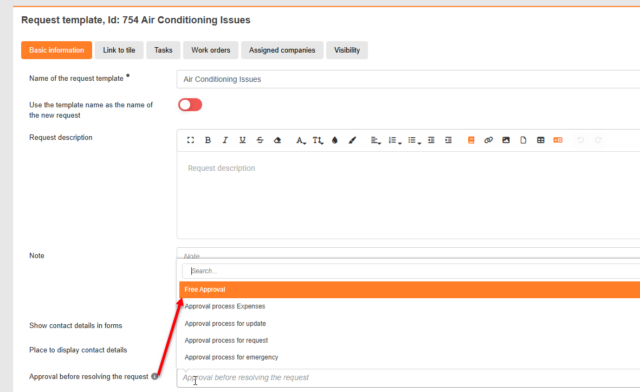
Spracovanie správ
Vytvorenie požiadavky na spoločnosť podľa kontaktu, nastavené cez pravidlo
Do objektu vytvorenom podľa pravidla spracovania správ sa automaticky premietne spoločnosť na základe údajov odosielateľa e-mailovej správy. Podmienkou pre správne fungovanie tejto novinky je, aby bol odosielateľ e-mailovej správy rozpoznaný a mal priradenú spoločnosť. V prípade, že má odosielateľ priradených viacero spoločností, vyberie sa prvá nájdená spoločnosť.
Túto funkciu je potrebné aktivovať v každom pravidle zvlášť. V ľavom menu prejdite do Spracovania správ > Pravidlá spracovania. V záložke Akcia v poli Spoločnosť vyberte možnosť Automaticky podľa zákazníckeho konta odosielateľa.
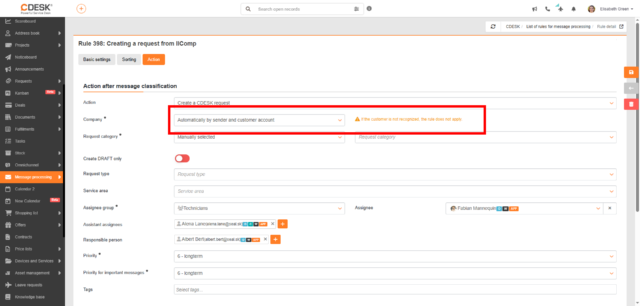
Pridávanie kategórií požiadaviek do pravidiel spracovania správ
V prípade, že sa má po zatriedení správy vytvoriť v CDESK požiadavka, je možné v pravidle spracovania správ zvoliť aj kategóriu požiadavky zo všetkých dostupných kategórii v prostredí. K dispozícii je tiež možnosť priradiť kategóriu požiadavky automaticky podľa zákazníckeho konta odosielateľa.
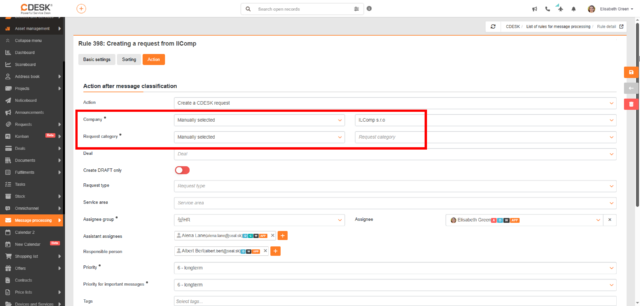
Prepojenie prostredí CDESK a JIRA
Automatické vytvorenie plnenia z Jira
Záznam práce (worklog) v Jire prenášate konektorom do CDESK, kde sa v prepojenej požiadavke vytvorí odpovedajúce plnenie. Plnenia zo záznamu práce preberajú nasledujúce údaje:
- Riešiteľ – prepojené konto v Jira, ktoré záznam vytvorilo
- Čas – údaje “od” a “do” na základe času vytvorenia a doby trvania
- Popis
Zvyšné údaje je potrebné vyplniť manuálne. Podmienkou pre vytváranie takýchto plnení je spárovanie kont CDESK-Jira s možnosťou vytvárať plnenia. Pri aktivácii tejto funkcie určujete aj typ vytvorených plnení, teda interné alebo fakturačné. Plnenie je po synchronizácii v CDESK pripojené k nadradenej požiadavke a vizuálne označené.
Úprava odosielania príloh do konektoru Jira
Už v predchádzajúcich verziách sa prílohy z CDESK požiadavky automaticky prenášali do systému Jira. Používateľom ostáva aj možnosť označenia príloh, ktoré sa do Jiry prenášať nemajú. Verzia 3.2.7 upravuje odstraňovanie takýchto príloh v Jire.
Doteraz sa vymazané prílohy v Jire úplne odstránili z formulára. Po úprave v novej verzii sa po kliknutí na tlačidlo koša ostáva zmazaná príloha súčasťou formulára a je možné ju neskôr pridať späť opätovným stlačením tlačidla.
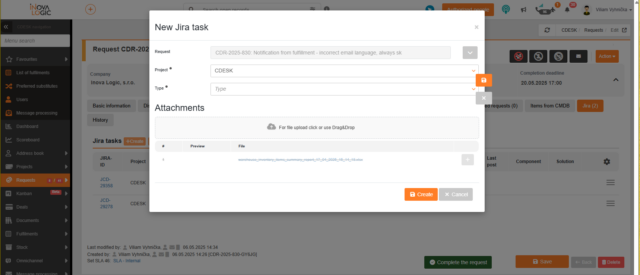
Pridanie Jira polí: JIRA Label, JIRA Sprint, Posledný príspevok, Riešiteľ, Posledná zmena do zoznamu požiadaviek
Ďalšie polia z prostredia Jira sa preniesli do CDESK v podobe stĺpcov v zozname požiadaviek. Stĺpce JIRA Label, JIRA Sprint, Posledný príspevok, Riešiteľ a Posledná zmena môžu byť zároveň súčasťou exportu a je možné podľa nich filtrovať ich hodnoty.

Používatelia a skupiny
Rozšírenie záložky Skupiny o podradené skupiny
V rozhraní skupiny môžete vidieť, ktoré skupiny sú jej nadradené. Verzia 3.2.7 ponúka pohľad aj na podradené skupiny. V časti Používatelia a skupiny v ľavom navigačnom menu prejdite do sekcie Skupiny. Záložka Nadradené skupiny bola premenovaná na Skupiny. V tejto záložke sa nachádzajú okrem nadradených skupín aj podradené skupiny, ktoré spadajú pod vybranú skupinu. Do tejto sekcie môžete skupiny pridávať a odoberať ich. Kliknutím na podradenú skupinu prejdete do okna s detailom skupiny.
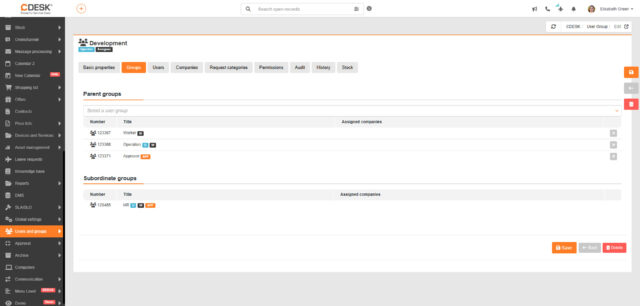
Vypnutý používateľ bude odhlásený zo všetkých zariadení
Vo verzii 3.2.6 sme vám predstavili možnosť vypnúť aktívneho používateľa, aj keď sú k nemu priradené objekty. Aby sme vám umožnili ešte lepšie chrániť vaše údaje, pridali sme k tejto funkcii ďalšie opatrenie. Vypnutý používateľ bude odhlásený zo všetkých zariadení tak, aby stratil prístup do CDESK.
Zablokovanie zmeny a resetu hesla pre používateľov
Administrátori získavajú väčšiu kontrolu nad správou hesiel. V Globálnych nastaveniach > Používatelia pribudol prepínač, ktorý umožňuje plošne zablokovať alebo povoliť zmenu/reset hesla pre všetkých používateľov na prostredí. Stále je však možné individuálne povoliť zmenu hesla pre jednotlivých používateľov.
Zablokovanie zmeny hesla odporúčame po aktivácii prihlasovania cez Office365, kde očakávate viacfaktorovú autentifikáciu. Títo používatelia doteraz mali možnosť obnoviť heslo do CDESK konta cez funkciu Zabudol som heslo, čím mohli obísť viacfaktorovú autentifikáciu.
Zmena sa premietla aj do zoznamu používateľov. Možnosť zmeny hesla sa zobrazuje v novom stĺpci “Povoliť zmenu hesla”. Tu sa zobrazuje jedna z troch možností:
- Áno
- Nie
- Podľa Globálnych nastavení (Áno/Nie)
Tento výber prebieha v detaile používateľa, v záložke Všeobecné nastavenia.
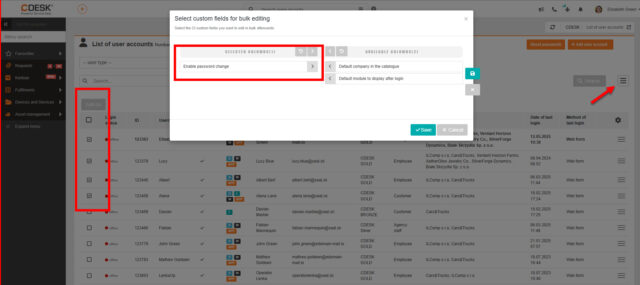
Audit oprávnení používateľov a skupín
Kontrolovať oprávnenia bolo doteraz možné iba individuálne – u každého používateľa alebo skupiny zvlášť. V CDESKu však chýbal sumárny prehľad explicitne udelených a zakázaných oprávnení.
Od verzie 3.2.7 je takýto prehľad dostupný v záložke Reporty > Používatelia a skupiny > Audit oprávnení. Oprávnenia tu možno skontrolovať, no nie prideľovať – táto funkcionalita naďalej ostáva dostupná v nastaveniach oprávnení jednotlivých používateľov a skupín.
Prepínač v hornej časti slúži na vypnutie a zapnutie zobrazovania oprávnení (root) skupín. Audit oprávnení je možné stiahnuť aj vo formáte XLSX ako prehľadnú tabuľku.

Notifikácie
Doplnenie novej udalosti Zastavenie SLA v pravidlách notifikácie požiadaviek
Platí len ak vaše prostredie má aktivované nové Notifikácie z požiadaviek. Tie zapnete prepínačom Pravidlá odosielania notifikácií v sekcii Globálne nastavenia > Ostatné.
Do pravidiel odosielania notifikácii bola pridaná udalosť Zastavenie SLA, ktorá zastaví počítanie termínov. Udalosť sa vzťahuje iba na otvorené požiadavky a používateľ môže uviesť podmienky pre odosielanie notifikácie, ako aj zvoliť šablóny notifikácii pre riešiteľov a zákazníkov. Súčasťou notifikácie je aj dôvod zastavenia počítania SLA, ktorý sa vkladá do notifikácie (do zoznamu zmien v hornej časti).
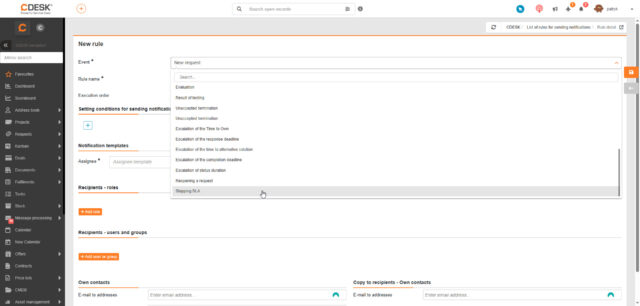
Doplnenie roly Príjemcovia zákazníckej diskusie
Platí len ak vaše prostredie má aktivované nové Notifikácie z požiadaviek. Tie zapnete prepínačom Pravidlá odosielania notifikácií v sekcii Globálne nastavenia > Ostatné.
V pravidle pre odosielanie notifikácii môže používateľ v sekcii “Príjemcovia – roly” zvoliť “Príjemcovia zákazníckej diskusie”. Príjemcami notifikácie sa tak stanú všetci aktuálni adresáti zákazníckej diskusie.
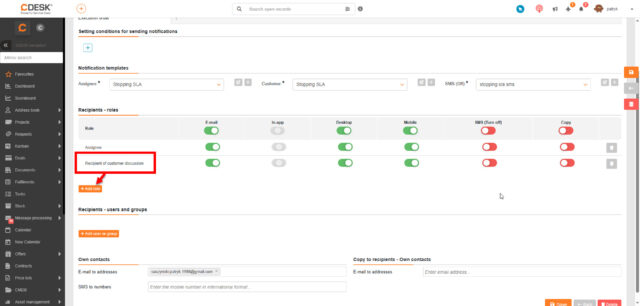
Prístup do CDESK cez MS Entra ID
Oddelená kontrola povolených domén podľa prostredia portálu
Vďaka konektorom pre autentifikáciu cez MS Entra ID alebo Google je možné povoliť spoločnostiam vytvárať používateľské kontá na základe ich e-mailových adries alebo domén. Doteraz však platilo, že rovnaká doména nemohla byť použitá vo viacerých spoločnostiach v rámci jedného servera. Verzia 3.2.7 túto kontrolu obmedzuje len na jedno prostredie definované portálovou doménou. To znamená, že zákazník môže opakovane používať tú istú adresu/doménu na vytváranie používateľských kont v rôznych prostrediach toho istého servera.
Automatické doplnenie údajov pri tvorbe zákazníckych účtov
Pri zakladaní nového zákazníckeho účtu cez konto Office 365 sa automaticky vyplnia údaje:
- Meno
- Priezvisko
- Mobil
- Telefón
Na využitie tejto funkcie je potrebné na prostredí povoliť zakladanie účtov. Toto nastavenie prebieha v Globálnych nastaveniach. Touto novinkou sme zároveň zjednodušili prístup do CDESK pre vašich zákazníkov.
Sklady
Pridaný stĺpec Poznámka k skladovému dokladu
Poznámka v detaile skladového dokladu má v zozname skladových dokladov vlastný stĺpec “Poznámka k skladovému dokladu”. V ňom sa poznámka zobrazuje v celej svojej dĺžke.